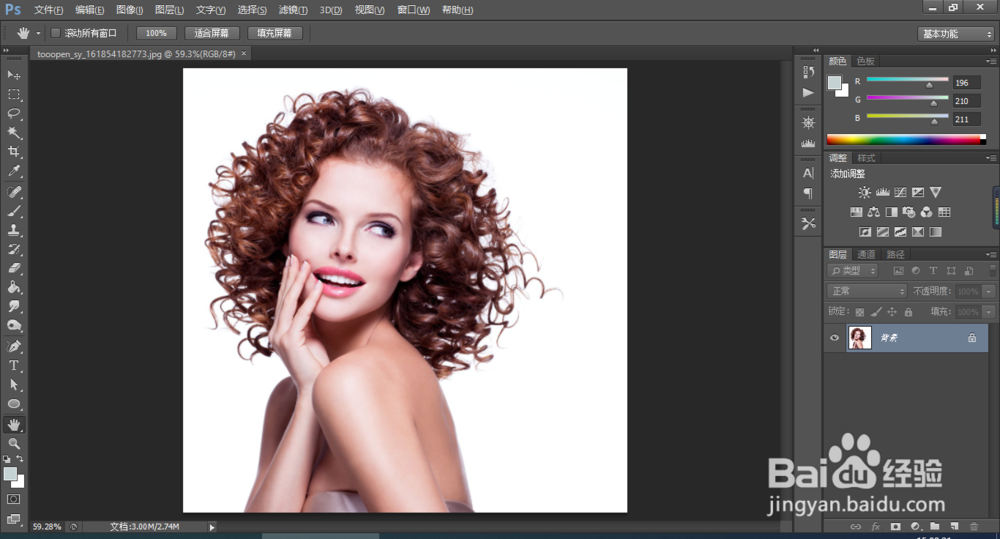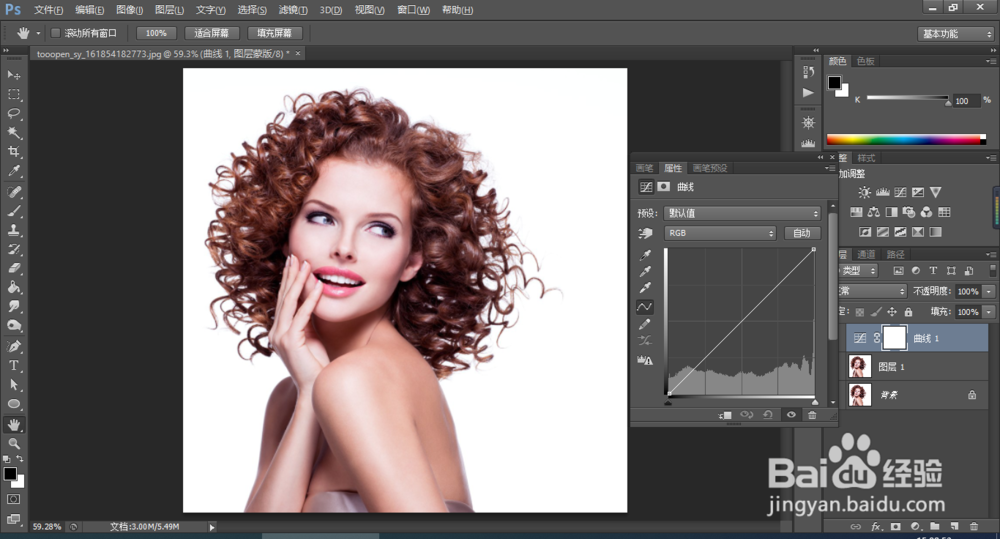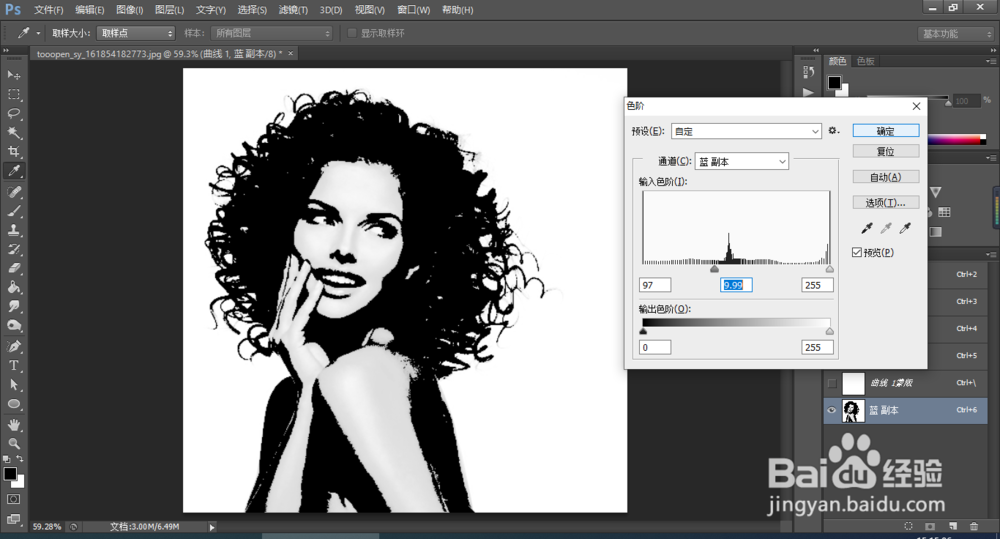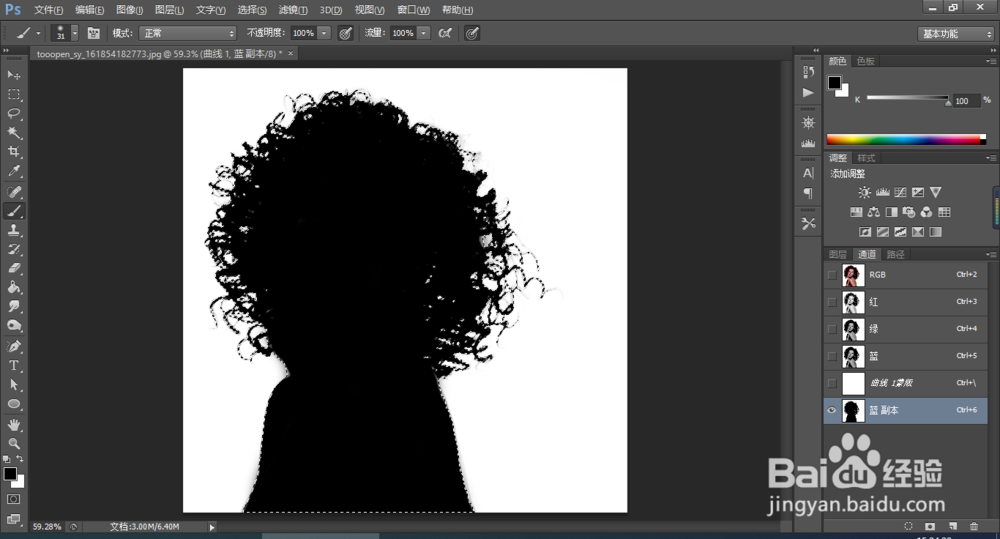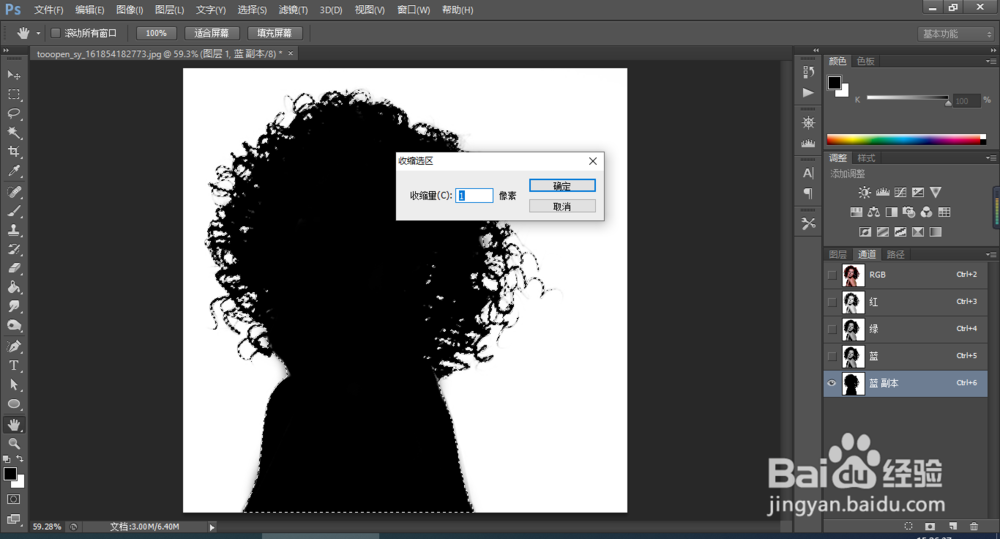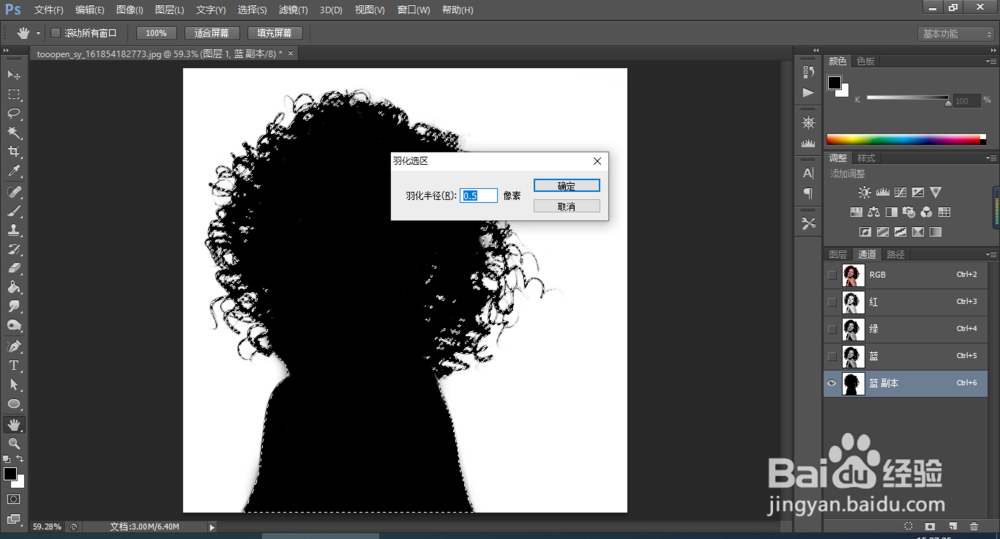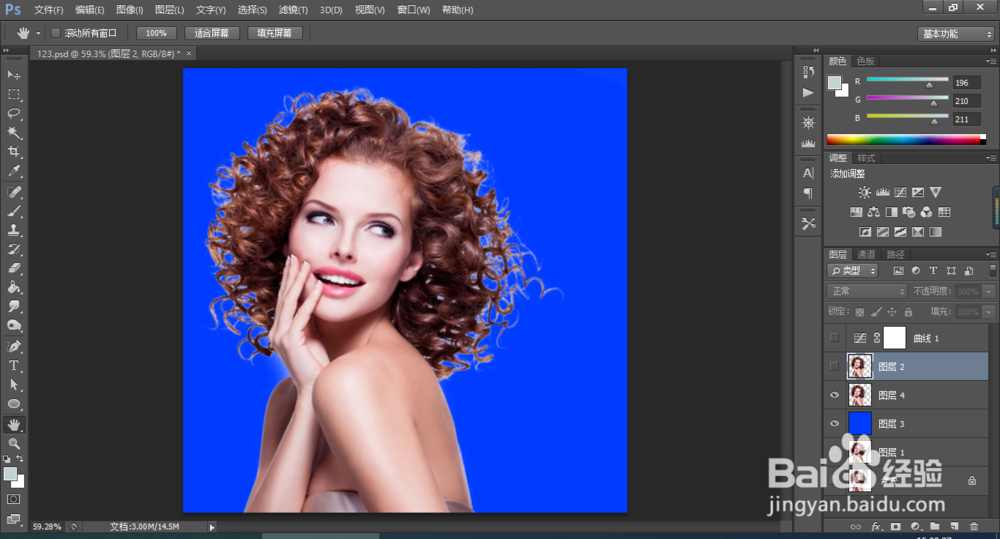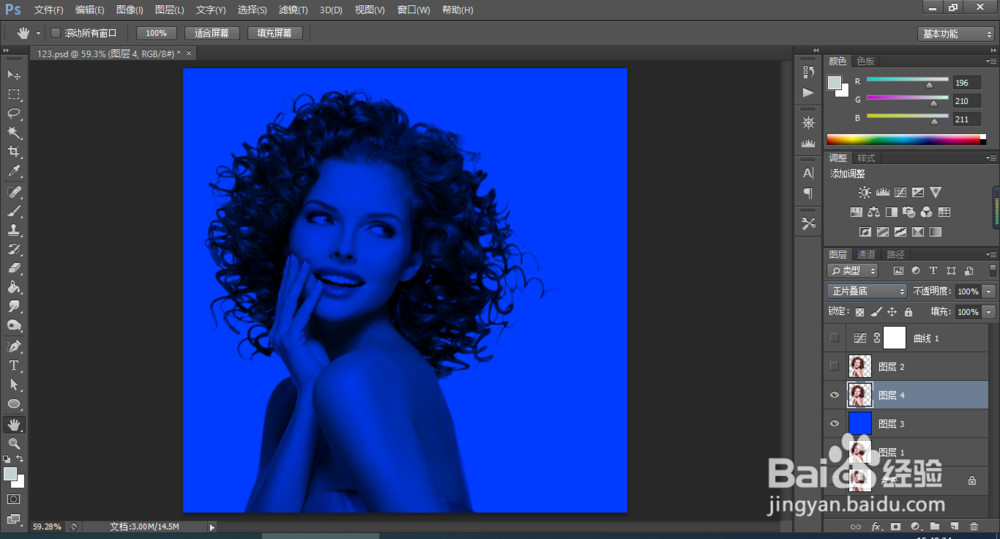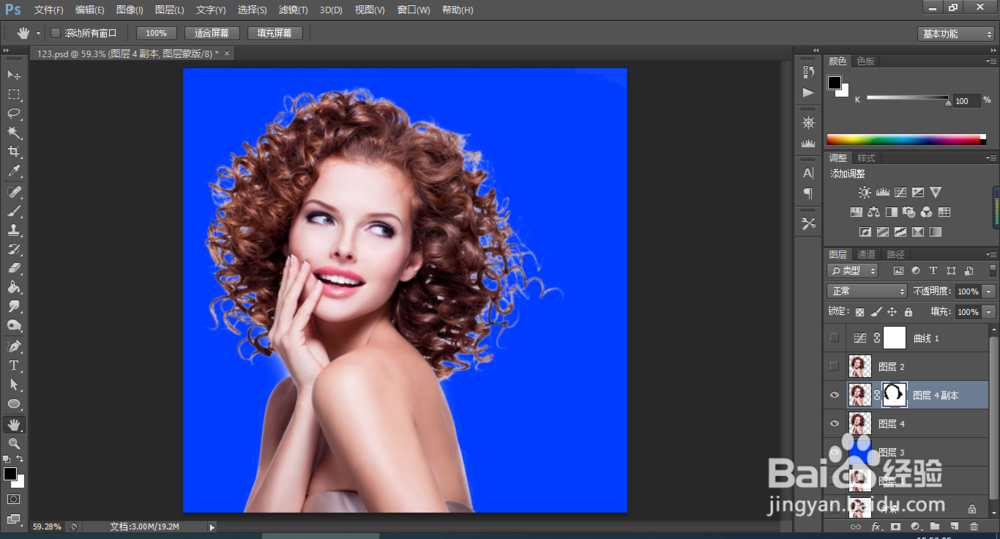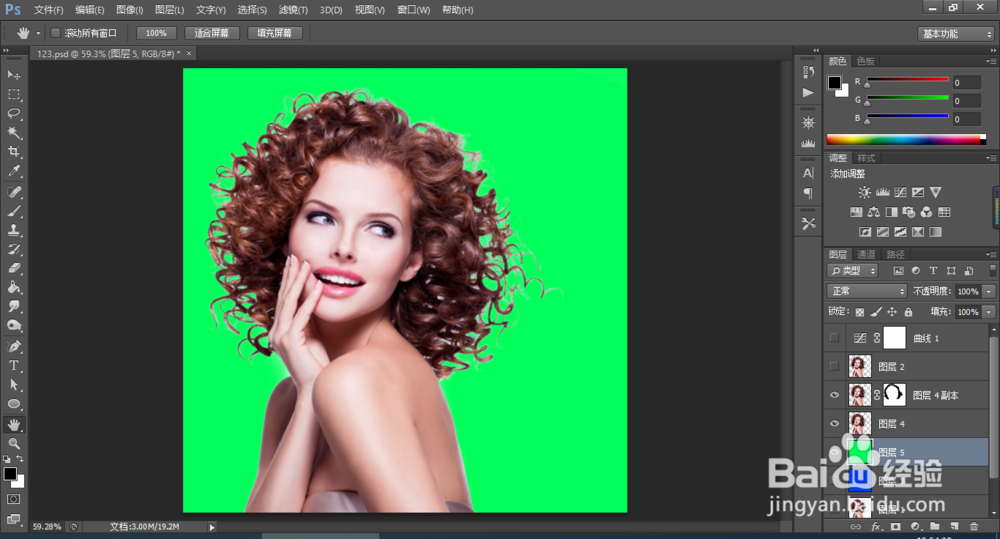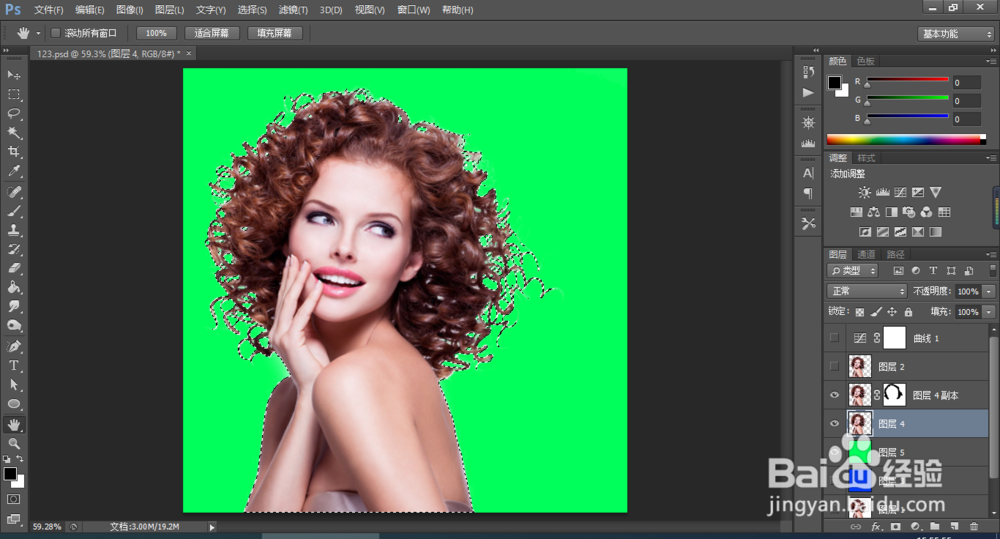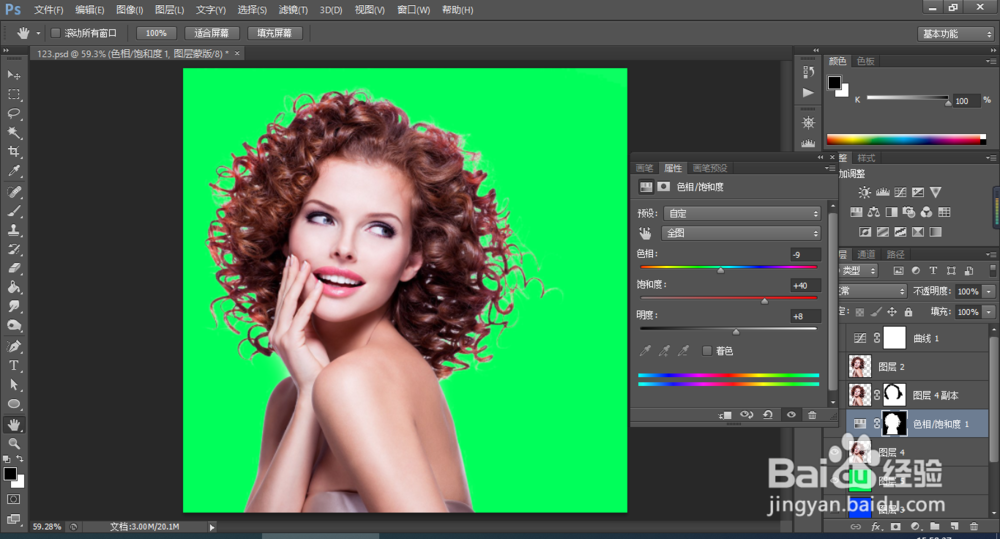PS教程抠图教程之超实用抠卷发模特实例
1、打开素材图片
2、新建曲线调整图层,适当调整。主要是让人体颜色调暗一些,方便后面出来,如果背景色是其他的就调亮一些。
3、在通道面板,选择蓝色通道复制蓝副本,对比红绿蓝选择出对比度最大的素材图片。
4、图层-调整-色阶ctrl+l。调整后发现脸部手臂还是白色
5、选择画笔工具,把人像涂抹为黑色。
6、把美女载入选区,在ctrl+shift+i反向选择
7、在选择-调整-收缩设置1,如图所示
8、在选择-调整-羽化设置0.5,如图所示
9、点击rgb,回到图层面板,ctrl+j复制图层就基本完成了
10、填充自己喜欢的颜色观察一下图片,可以看到还是有很多瑕疵
11、可以试一试把图层模式换位正片叠底,可以看到百变去除了,但颜色也边了
12、复制图层4,为了保存人物颜色,可以给图层4副本添加蒙版,用黑色画笔沿着头发边缘涂抹。
13、在换一个背景看看效果,是不是已经好多了
14、点击ctrl+鼠标左键
15、吧图层1载入选区,新建色相饱和度图层。参数根据需要调节,是不是已经很好了哦。
声明:本网站引用、摘录或转载内容仅供网站访问者交流或参考,不代表本站立场,如存在版权或非法内容,请联系站长删除,联系邮箱:site.kefu@qq.com。
阅读量:94
阅读量:27
阅读量:70
阅读量:50
阅读量:40